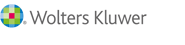FAQ
Smarteca je digitální platfoma pro správu a čtení e-dokumentů. Následující seznam nejčastěji pokládaných otázek a odpovědí (FAQ) vysvětluje obecné funkce platformy a specifické funkce pro čtení e-dokumentů.
Přístup a přihlášení
1. Jak se přihlásit?
Na hlavní stránce aplikace www.smarteca.cz zadejte svůj email a heslo. Přihlašovací údaje jsou stejné, jako ty, které máte na eShopu Wolters Kluwer (obchod.wolterskluwer.cz) a které jste měli do aplikace WK eReader. Pokud si nepamatuje heslo, můžete si nastavit nové na stránkách našeho eShopu. V pravém horním rohu naleznete odkaz "přihlášení" a poté v levém dolním rohu okna odkaz "obnova hesla".
2. Jak poznám, jaké e-knihy mám nakoupené?
Všechny nakoupené publikace se automaticky zobrazí ve Vaši knihovně v aplikaci Smarteca. Pokud si zakoupíte novou publikaci, ikona “nový” se zobrazí ihned u této publikace ve Vaší knihovně. Zpravidla trvá 5 minut, než se po zaplacení e-kniha objeví v aplikaci Smarteca.
3. Na jakých zařízeních mohu aplikaci Smarteca používat?
Aplikace Smarteca je dostupná jako webová aplikace kompatibilní s prohlížeči Microsoft Edge, Firefox, Chrome, Opera a Safari. Pro mobilní zařízení je k dispozici mobilní aplikace pro iOS a Android.
4. Kde si mohu nakoupit další e-knihy?
E-knihy jsou k dispozici na našem eshopu
Funkce knihovny
1. Jak se dostanu k zakoupeným e-knihám
Je několik způsobů, jak se dostat k zakoupeným e-knihám- Ve Vaší knihovně se zakoupené e-knihy objeví jako miniatury knižních obálek. Kliknutím na jednu z nich se dostanete přímo do přehledu obsahu e-knihy a nebo do obsahu sbírky.
- Položky ve Vaši knihovně mohou být seřazeny dle abecedního pořadí, dle posledního data otevření, data vydání nebo srovnány dle vlastního uspořádání použitím funkce "drag and drop" (přetažením miniatury obálky myší na požadované místo).
- Využitím vyhledávání, napsáním titulu e-knihy, jména autorů nebo přímo fulltextovým vyhledáváním v celém obsahu e-knihy.
- Pomocí funkce "moje oblíbené", která vám zpřístupní e-knihy, které jste označili jako oblíbené.
2. Které vyhledávací metody jsou k dispozici v aplikaci Smarteca?
Smarteca nabízí možnosti tří různých vyhledávání:
- Vyhledávání podle názvu publikace nebo jména autorů: jakmile začnete psát dotaz, zobrazí se Vám doporučení názvů publikací a jména autorů, které budou obsahovat rozepsaný vyhledávací dotaz.
- Full-textové vyhledávání v celém obsahu Vašich publikací: toto je základní vyhledávání v aplikaci Smarteca, dostupné kliknutím na tlačítko „hledat", jakmile je vyhledávácí dotaz napsán.
- Rozšířené hledávání: kliknutím na toto tlačítko můžeme omezit oblast Vašeho hledání (např. typem publikace, kategorií). Jakmile si zvolíte filtry rozšířeného vyhledávání, klikněte na tlačítko „hledat".
3. Mohu číst e-knihy v off-line režimu?
Ano. Přestože je Smarteca webová aplikace, je možné si e-knihy v aplikaci stáhnout a číst je i bez připojení do internetu. E-knihy si lze stáhnout dle návodu níže:
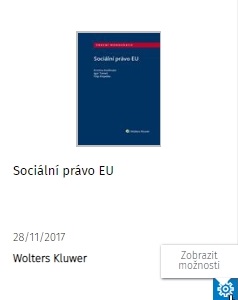
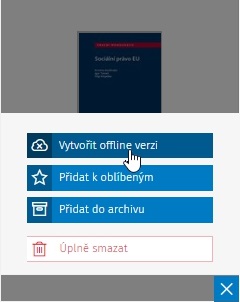
4. Jak archivovat publikace v aplikaci Smarteca?
Můžete archivovat vybrané publikace ve Vaši knihovně. Archivované publikace se nebudou zobrazovat ve Vaši knihovně a budou dostupné pouze ze záložky "Můj archiv", která je dostupná nalevo na obrazovce. Archivovat publikaci můžete volbou, kterou naleznete kliknutím na tlačítko "Nastavení" umístěného pod miniaturou obálky každé publikace a volbou tlačítka "Archivovat".
5. Jak trvale odstranit publikace z aplikace Smarteca?
Odstranění proběhne po kliknutí na tlačítko “Nastavení” umístěného pod miniaturou obálky každé publikace a kliknutím na tlačítko "trvale odstranit". Trvale odstraněné publikace nebudou dostupné na žádném ze zařízení, na kterých uživatel k aplikaci Smarteca přistupuje.
6. Mohu vytvářet poznámky ve vlastních dokumentech nahraných v aplikaci Smarteca?
Ano, je to možné ve stejné míře jako u zakoupených publikací nakladatelství Wolters Kluwer.
Funkce při čtení e-knih
1. Jak se mohu navigovat v obsahu publikace?
Pro navigaci obsahem publikace lze využít několik možností:
- pomocí šipek dopředu a dozadu (stejný princip jako při čtení tištěné publikace)
- pomocí horizontálního scrolování - kliknutím myší na kurzor (modrá tečka dole pod textem knihy) a jeho tažením požadovaným směrem
- přímý přístup pomocí vyhledávání použitím ikony lupy umístěné v horním pravém rohu
- přístup přes souhrnný obsah publikace otevřením menu v levém horním rohu obrazovky
Kdykoliv pomocí drobečkové navigace umístěné nahoře nad e-knihou.
2. Mohu hledat pomocí fulltextu uvnitř publikace?
Aplikace Smarteca umožňuje prohledávat obsah Vaši publikace pomocí fulltextového vyhledávání. Po kliknutí na ikonu lupy (pravý horní roh obrazovky) začněte psát vyhledávací dotaz. Seznam výsledků se objeví níže s přímými odkazy do jednotlivých částí publikace.
3. Mohu si přizpůsobit text při čtení?
Pro dokumenty ve formátu ePub je možné nastavit barvu pozadí, počet sloupců a velikost fontu. Toto nastavení se provádí pomocí tlačítka "Možnosti" / „Možnosti zobrazení".
Pro dokumenty ve formátu pdf lze nastavit pouze velikost stránky. Toto nastavení se provádí pomocí tlačítka "Možnosti" / "Možnosti zobrazení".
4. Jaké nástroje mohu využít při práci s obsahem publikace?
Aplikace umožňuje tisknout části publikace, vytvářet záložky, zvýrazňovat vybraný text, vyvářet poznámky, kopírovat a vkládat části texu do aplikací třetích stran a uchovávat poznámky ve Vašich složkách. Všechny tyto nástroje jsou dostupné pomocí funkcí dostupných přes tlačítko "Menu" umístěného vlevo nahoře na obrazovce.
Nepovedlo se Vám zde nalézt řešení Vašeho problému? Kontaktujte nás pomocí emailu eknihy@wolterskluwer.cz, popř. na tel. čísle 246 040 400.